Win10图标蓝白搞定,一招解决图标问题
时间:2025-05-30 13:54:16 308浏览 收藏
标题:Win10图标蓝白相间怎么搞?一招搞定Win10图标问题 内容摘要:Win10桌面图标出现蓝白阴影影响美观和使用体验,本文介绍了一种简单有效的解决方法。通过在桌面右键点击“属性”,进入“高级系统设置”,在“性能”设置中勾选“在桌面上为图标标签使用阴影”,并重启电脑,即可解决此问题。
Win10图标出现蓝白阴影怎么处理?许多用户习惯于将常用程序放置在桌面上,方便快捷地操作。然而,部分用户的桌面图标可能会显示为蓝白相间的阴影,影响美观与使用体验。本文将为大家介绍一种简单有效的解决办法。
解决步骤如下:
- 在桌面上单击鼠标右键,选择“属性”。
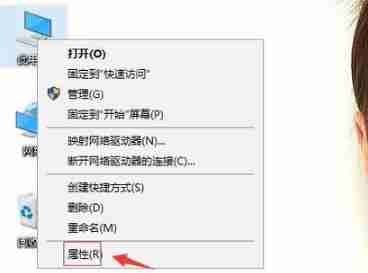
- 进入属性界面后,点击顶部的“高级系统设置”。
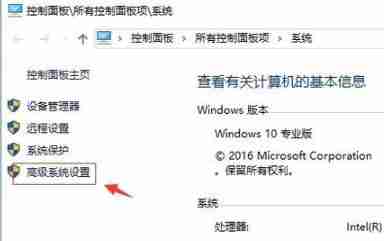
- 在系统属性窗口内,找到并点击“性能”区域下的“设置”按钮。
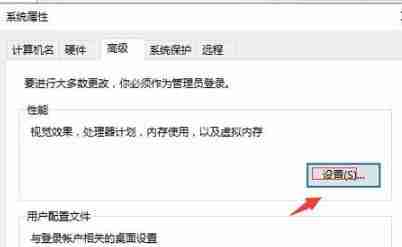
- 在弹出的视觉效果设置中,勾选“在桌面上为图标标签使用阴影”,然后依次点击“应用”和“确定”。
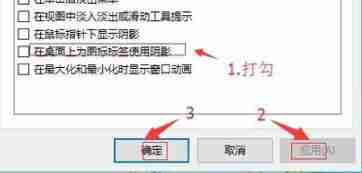
- 最后,回到桌面,点击左下角的“开始”菜单,选择“重启”来完成整个操作。
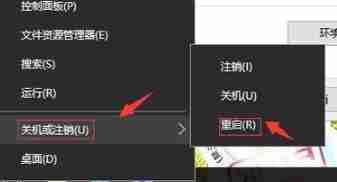
通过上述方法,问题即可得到妥善解决。记得完成设置后重启电脑,这样才能看到效果哦!
文中关于的知识介绍,希望对你的学习有所帮助!若是受益匪浅,那就动动鼠标收藏这篇《Win10图标蓝白搞定,一招解决图标问题》文章吧,也可关注golang学习网公众号了解相关技术文章。
相关阅读
更多>
-
501 收藏
-
501 收藏
-
501 收藏
-
501 收藏
-
501 收藏
最新阅读
更多>
-
256 收藏
-
265 收藏
-
425 收藏
-
177 收藏
-
174 收藏
-
129 收藏
-
448 收藏
-
123 收藏
-
411 收藏
-
121 收藏
-
174 收藏
-
313 收藏
课程推荐
更多>
-

- 前端进阶之JavaScript设计模式
- 设计模式是开发人员在软件开发过程中面临一般问题时的解决方案,代表了最佳的实践。本课程的主打内容包括JS常见设计模式以及具体应用场景,打造一站式知识长龙服务,适合有JS基础的同学学习。
- 立即学习 543次学习
-

- GO语言核心编程课程
- 本课程采用真实案例,全面具体可落地,从理论到实践,一步一步将GO核心编程技术、编程思想、底层实现融会贯通,使学习者贴近时代脉搏,做IT互联网时代的弄潮儿。
- 立即学习 516次学习
-

- 简单聊聊mysql8与网络通信
- 如有问题加微信:Le-studyg;在课程中,我们将首先介绍MySQL8的新特性,包括性能优化、安全增强、新数据类型等,帮助学生快速熟悉MySQL8的最新功能。接着,我们将深入解析MySQL的网络通信机制,包括协议、连接管理、数据传输等,让
- 立即学习 500次学习
-

- JavaScript正则表达式基础与实战
- 在任何一门编程语言中,正则表达式,都是一项重要的知识,它提供了高效的字符串匹配与捕获机制,可以极大的简化程序设计。
- 立即学习 487次学习
-

- 从零制作响应式网站—Grid布局
- 本系列教程将展示从零制作一个假想的网络科技公司官网,分为导航,轮播,关于我们,成功案例,服务流程,团队介绍,数据部分,公司动态,底部信息等内容区块。网站整体采用CSSGrid布局,支持响应式,有流畅过渡和展现动画。
- 立即学习 485次学习
